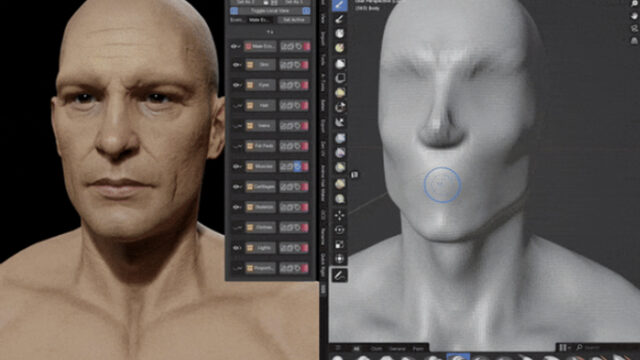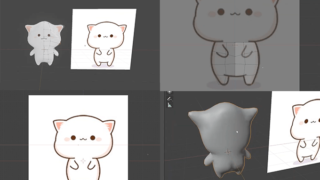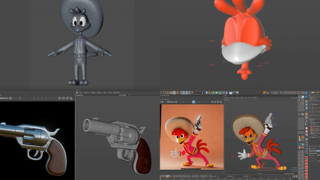blenderで左右対称にモデルをコピーするには標準機能のモディファイアーの「ミラー」を使うと簡単にコピーする事が出来ますが、今回はそんな「ミラー」の使い方を紹介します。
コピー反転したいモデルを選びます。
今回はこちらのキャラクターの腕を反対側にも配置したいと思います。
まずは左右対称にコピー配置したい腕のモデルを選択してCtrl+Jキーで1つのモデルに結合します。
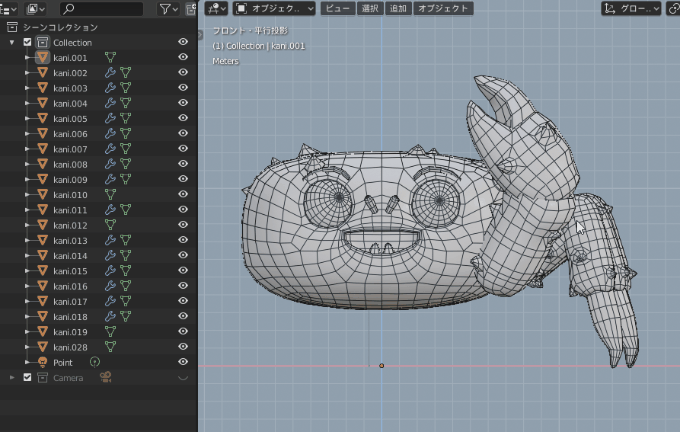
Dキーでピボットを原点に移動させる
反転するのはピボットを軸として左右対称にコピーされるので、Dキーを押してからスナップを起動させて原点にピボットを吸着させて移動します。
Dキーを押してピボットを編集できるのはblenderでもmaya風ショートカット が使える便利なmaya config addon for blender 2.8のアドオンを使っているからです。無料なのでぜひ使ってみてください。
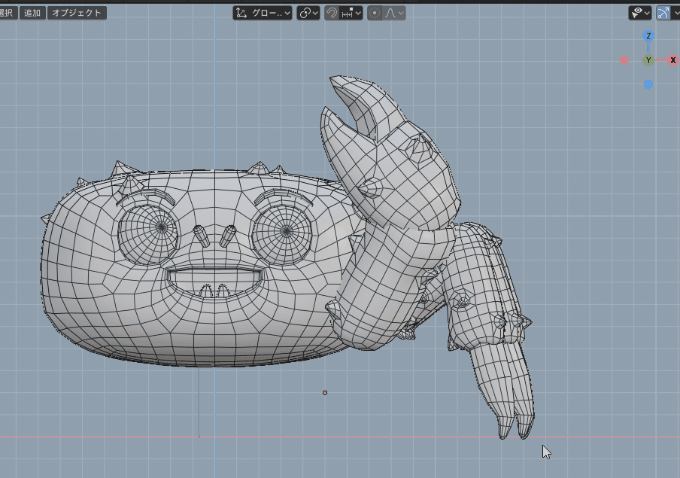
スナップの設定は「増分」で「絶対グリッドスナップ」にチェックを入れます。
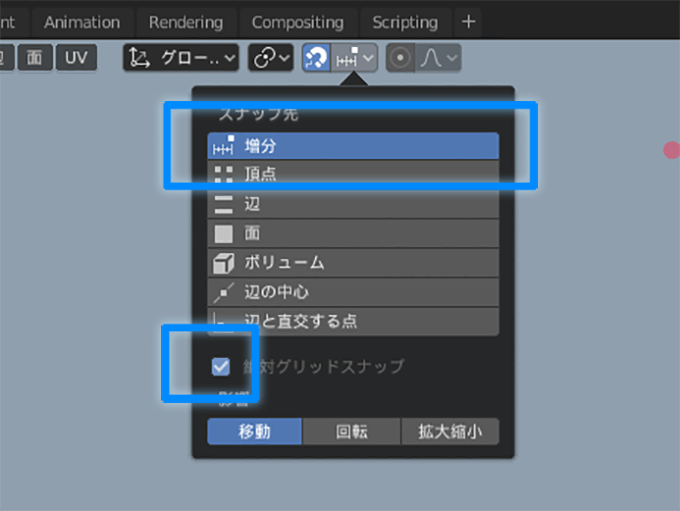
ミラーモディファイアを追加する
左右反転する腕をミラーコピーする為に「モディファイアープロパティ」→「モディファイアーを追加」を選びます。
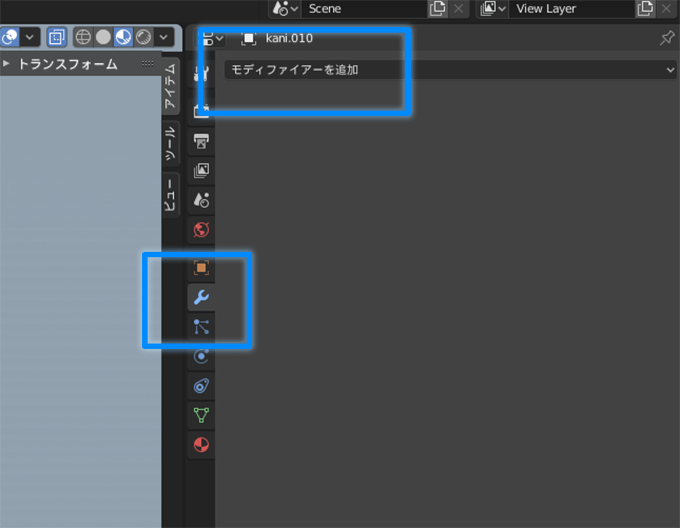
モディファイアー、一覧から「ミラー」を選びます。
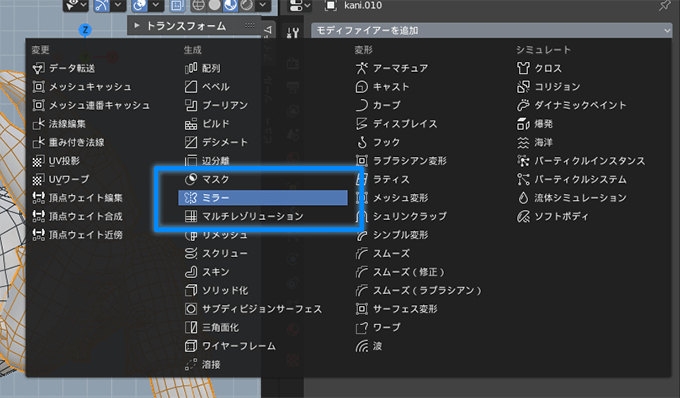
すると、ピボットの軸を基準に、X、Y、Zを選ぶとコピーされます。
これで左右対称にモデルが配置されました。
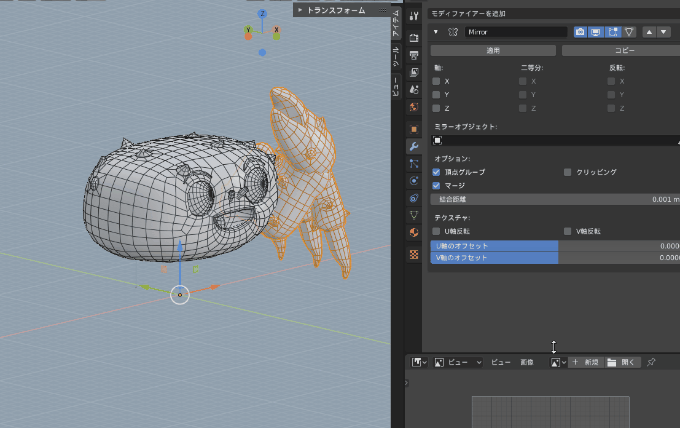
「適用」ボタンを押さないと反対側のモデルは個別に編集できません
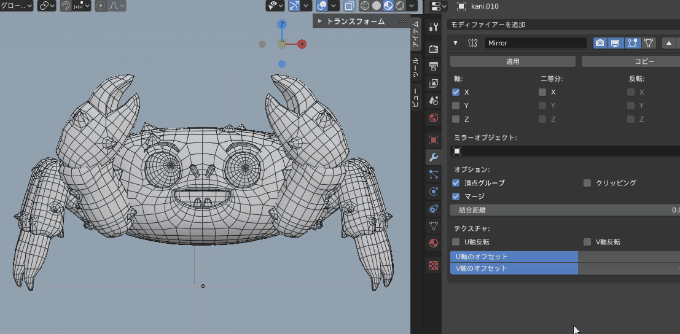
ミラーモディファイアーを追加すると、元のモデルを回転したり頂点を編集すると反対側のモデルも同じく変更されますが、「適用」ボタンを押さない限りミラーされているモデルを個別に編集する事は出来ないので注意してください。面を選択する事もできません。
他のソフトに持っていく時など、モデルが完成したら適用ボタンを押す事を忘れないようにしてください。
blender2.8を学べる書籍です。kindle版も販売してます。
Blender 2.8 3DCG スーパーテクニック